Tại sao máy tính không kết nối được WiFi? Gặp phải sự cố khi máy tính của bạn không có internet thì việc học tập, làm việc, giải trí trên nền tảng online đều không được. Do đó khi gặp phải tình huống huống này người dùng cần tìm nguyên nhân xảy ra lỗi. Đồng thời tìm ra hướng giải quyết sao cho phù hợp nhất.
Máy tính Laptop của bạn hay máy tính PC không có internet thì có thể do các lý do như cục Modem chưa bật hoặc đang lỗi, máy tính chưa bật tính năng kết nối Wifi,… Có nhiều nguyên do khác nhau vì vậy viettel4g.net sẽ làm rõ hơn trong phần nội dung sau đây.
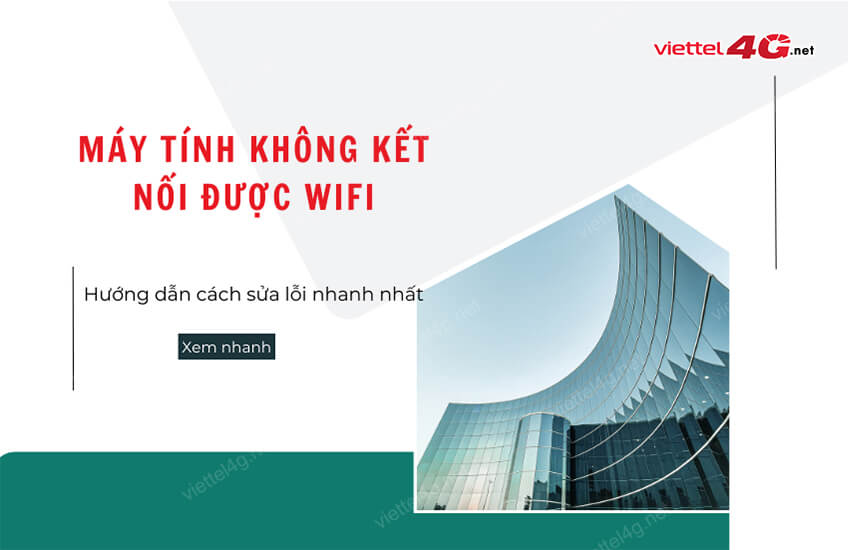
5+ Lý do tại sao máy tính không kết nối được Wifi
1. Lý do tại sao máy tính không kết nối được Wifi?
Máy tính không kết nối được Wifi không tìm ra nguyên nhân và cách xử lý kịp thời khiến cho công việc của bạn bị ảnh hưởng. Thông thường lỗi này xuất phát từ những nguyên nhân sau:
- Router hoặc hệ thống mạng Wifi đang bị lỗi và không có kết nối mạng.
- Máy tính của bạn bị nhiễm virus hoặc xung đột phần mềm không kết nối được.
- Máy tính chưa bật tính năng kết nối internet.
- Modem Wifi chưa bật.
- Máy tính bị trùng địa chỉ IP với máy tính khác trong mạng LAN.
- Máy tính chưa cài đặt driver mạng Wifi hoặc driver quá cũ.
- …
WiFi không có quyền truy cập Internet là sao? Cách khắc phục?
2. Sửa lỗi máy tính không kết nối được với Wifi
Nếu gặp phải những trường hợp trên thì máy tính của bạn sẽ không kết nối được Wifi. Do đó hãy nhanh chóng sửa lỗi để sử dụng Wifi ổn định hơn nhé!
2.1. Ngắt mạng WiFi và kết nối lại trên máy tính
Liên tục kết nối không được WiFi thì bạn hãy nhấn vào mạng đó và tiến hành tắt mạng. Sau khi tắt xong đợi khoảng 2 – 3 phút và kết nối lại. Bạn nên nhập đúng mật khẩu hoặc nhập hiển thị mật khẩu để tránh sai sót.
Khoảng 5s hệ thống sẽ tiến hành đăng nhập vào mạng cho máy tính của bạn. Nếu đã kết nối thành công thì màn hình hiển thị biểu tượng WiFi trên máy tính của bạn.
2.2. Kiểm tra xem cục Modem WiFi đã bật hay chưa
Khi cục Modem Wifi chưa bật, bật nhưng đã tắt thì việc kết nối trên máy tính hay điện thoại đều không được. Vì vậy bạn phải kiểm tra cục Modem của mình có đang bật hoặc đang hoạt động bình thường không.
Nếu đã bật và hiển thị đèn đỏ thì Modem bị hỏng, bị lỗi. Còn nếu bật mà đèn Modem Wifi nhấp nháy xanh thì cục Modem đã hoạt động hoàn toàn bình thường. Bạn tiến hành kết nối lại mạng nhé!
Xác định tốc độ mạng WiFi bao nhiêu là mạnh?
2.3. Tiến hành Restart máy tính
Bạn hãy nhanh chóng restart máy tính của mình để kết nối mạng lại. Đây là cách mà nhiều người dễ dàng thực hiện khi gặp lỗi Wifi hoặc lỗi trên máy tính. Nhấn vào biểu tượng cửa sổ của máy tính, chọn vào restar để máy khởi động lại.
2.4. Cài đặt lại IP tĩnh cho máy tính của mình
Khách hàng đang sử dụng Windown 7, 8, 10 khi gặp sự cố này thì hãy nhanh chóng cài đặt lại IP tĩnh cho máy. Cách cài cũng đơn giản như sau:
- Bước 1: Nhấn vào biểu tượng WiFi ở góc phải màn hình nhấp chuột phải và chọn Open Network and Sharing Center ⇒ Chọn vào Change adapter setting.
- Bước 2: Nhấn chọn vào Wifi hoặc Local Area Connection, chọn Properties ⇒ Tiếp tục nhấn chọn Internet Protocol Version 4 (TCP/IPv4), chọn Properties.
- Bước 3: Chọn Use the following IP address ⇒ Đồng thời chọn Use the following DNS server addresses.
3. Các cách sửa lỗi khác khi máy tính không kết nối được Internet
Bên cạnh những cách khắc phục phổ biến trên thì người dùng có thể lưu lại thêm những cách sửa lỗi khác sau đây. Khi gặp sự cố máy tính không kết nối được Internet khiến nhiều khách khó chịu:
- Tiến hành khởi động lại router WiFi ngay lập tức.
- Sử dụng công cụ chuẩn đoán mạng.
- Update lại driver WiFi.
- Cập nhật lại hệ điều hành.
- Di chuyển lại gần điểm phát mạng WiFi.
- Sử dụng WiFi ở những khu vực ít người kết nối mạng.
Máy tính không kết nối được với WiFi khiến người dùng hoang mang và lo lắng. Tuy nhiên bạn có thể lưu lại các cách sửa lỗi trên để có thể khắc phục kịp thời. Chúc bạn thao tác thành công!

